В круговой диаграмме каждому элементу
advertisement
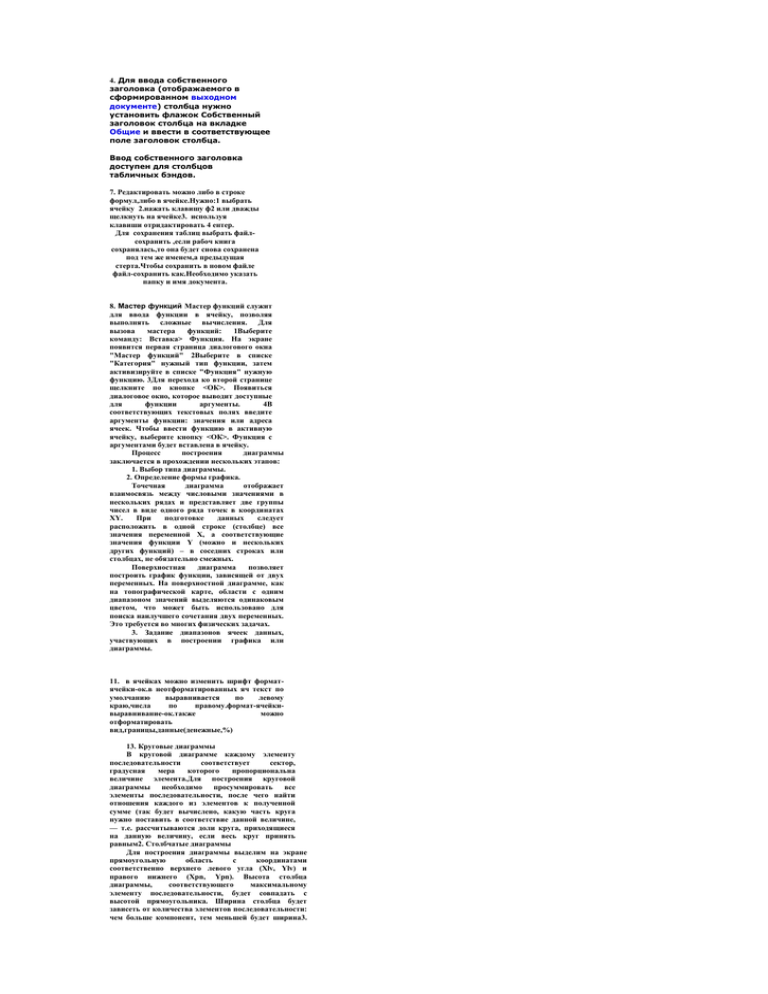
4. Для ввода собственного заголовка (отображаемого в сформированном выходном документе) столбца нужно установить флажок Собственный заголовок столбца на вкладке Общие и ввести в соответствующее поле заголовок столбца. Ввод собственного заголовка доступен для столбцов табличных бэндов. 7. Редактировать можно либо в строке формул,либо в ячейке.Нужно:1 выбрать ячейку 2.нажать клавишу ф2 или дважды щелкнуть на ячейке3. используя клавиши отридактировать 4 ентер. Для сохранения таблиц выбрать файлсохранить ,если рабоч книга сохранялась,то она будет снова сохранена под тем же именем,а предыдущая стерта.Чтобы сохранить в новом файле файл-сохранить как.Необходимо указать папку и имя документа. 8. Мастер функций Мастер функций служит для ввода функции в ячейку, позволяя выполнять сложные вычисления. Для вызова мастера функций: 1Выберите команду: Вставка> Функция. На экране появится первая страница диалогового окна "Мастер функций" 2Выберите в списке "Категория" нужный тип функции, затем активизируйте в списке "Функция" нужную функцию. 3Для перехода ко второй странице щелкните по кнопке <ОК>. Появиться диалоговое окно, которое выводит доступные для функции аргументы. 4В соответствующих текстовых полях введите аргументы функции: значения или адреса ячеек. Чтобы ввести функцию в активную ячейку, выберите кнопку <ОК>. Функция с аргументами будет вставлена в ячейку. Процесс построения диаграммы заключается в прохождении нескольких этапов: 1. Выбор типа диаграммы. 2. Определение формы графика. Точечная диаграмма отображает взаимосвязь между числовыми значениями в нескольких рядах и представляет две группы чисел в виде одного ряда точек в координатах XY. При подготовке данных следует расположить в одной строке (столбце) все значения переменной X, а соответствующие значения функции Y (можно и нескольких других функций) – в соседних строках или столбцах, не обязательно смежных. Поверхностная диаграмма позволяет построить график функции, зависящей от двух переменных. На поверхностной диаграмме, как на топографической карте, области с одним диапазоном значений выделяются одинаковым цветом, что может быть использовано для поиска наилучшего сочетания двух переменных. Это требуется во многих физических задачах. 3. Задание диапазонов ячеек данных, участвующих в построении графика или диаграммы. 11. в ячейках можно изменить шрифт форматячейки-ок.в неотформатированных яч текст по умолчанию выравнивается по левому краю,числа по правому.формат-ячейкивыравнивание-ок.также можно отформатировать вид,границы,данные(денежные,%) 13. Круговые диаграммы В круговой диаграмме каждому элементу последовательности соответствует сектор, градусная мера которого пропорциональна величине элемента.Для построения круговой диаграммы необходимо просуммировать все элементы последовательности, после чего найти отношения каждого из элементов к полученной сумме (так будет вычислено, какую часть круга нужно поставить в соответствие данной величине, — т.е. рассчитываются доли круга, приходящиеся на данную величину, если весь круг принять равным2. Столбчатые диаграммы Для построения диаграммы выделим на экране прямоугольную область с координатами соответственно верхнего левого угла (Xlv, Ylv) и правого нижнего (Xpn, Ypn). Высота столбца диаграммы, соответствующего максимальному элементу последовательности, будет совпадать с высотой прямоугольника. Ширина столбца будет зависеть от количества элементов последовательности: чем больше компонент, тем меньшей будет ширина3. Линейные диаграммыПри построении линейных диаграмм каждой величине соответствует точка, расположенная на определённой высоте относительно начала отсчёта (высота рассчитывается так же, как и при построении столбчатых диаграмм), все точки соединяются линиями. В результате получается ломаная. Такого рода диаграммы чаще всего строя в тех случаях, когда необходимо визуализировать динамику изменения величин. 20 Макрос – это набор команд и инструкций, выполняемых как одна команда. Для создания макроса в Microsoft Word существует два метода: использование средства для записи макросов и прямое программирование в редакторе Visual Basic (Редактор Visual Basic. Среда разработки новых и редактирования существующих программ и процедур Visual Basic для приложений. Редактор Visual Basic включает полный набор средств отладки, обеспечивающих обнаружение ошибок синтаксиса, ошибок выполнения и логических ошибок в программах). Сервис\Макрос Щелкните пункт меню "Начать запись …". В результате откроется диалоговое окно "Запись макроса По щелчку мышью по кнопке ОК окно Запись макроса закроется и появится панель Остановить запись. Пункт меню "Начать запись" заменится на пункт "Остановить запись 23 Объектно-ориентированное программирование является в настоящее время наиболее популярной технологией программирования. Объектноориентированными языками программирования являются Visual Basic, Visual Basic for Application (VBA), Delphi и др. Инкапсуляция. Основной единицей в объектноориентированном программировании является объект, который заключает в себе, инкапсулирует, как описывающие его данные (свойства), так и средства обработки этих данных (методы). Классы объектов и экземпляры класса. Объекты, инкапсулирующие одинаковый перечень свойств и методов, объединяются в классы. Каждый отдельный объект является экземпляром класса. Экземпляры класса могут иметь отличающиеся значения свойств. Например, в среде Windows&Office в приложении Word существует класс объектов документ, который обозначается следующим образом: Documents () Класс объектов может содержать множество различных документов (экземпляров класса), каждый из которых имеет свое имя. Например, один из документов может иметь имя flpo6a.doc: Documents ("npo6a.doc") Объекты в приложениях образуют некоторую иерархию. На вершине иерархии объектов находится приложение. Так, иерархия объектов приложения Word включает в себя следующие объекты: приложение (Aplication), документ (Documents), фрагмент документа (Selection), символ (Character) и др. Полная ссылка на объект состоит из ряда имен вложенных последовательно друг в друга объектов. Разделителями имен объектов в этом ряду являются точки, ряд начинается с объекта наиболее высокого уровня и заканчивается именем интересующего нас объекта. Например, ссылка на документ flpo6a.doc в приложении Word будет выглядеть следующим образом: Application . Documents ("Проба . doc") Методы объекта. Чтобы объект выполнил какую-либо операцию, необходимо задать метод. Многие методы имеют аргументы, которые позволяют установить параметры выполняемых действий. Для присваивания аргументам конкретных значений применяется двоеточие и знак равенства, а между собой аргументы отделяются запятой. Синтаксис команды применения метода объекта следующий: Объект.Метод :=значение, арг2:=значение Например, операция открытия в приложении Word документа flpo6a.doc должна содержать не только название метода Open, но и указание пути к открываемому файлу (аргументу метода FileName необходимо присвоить конкретное значение): Documents () .Open FileName: ="С: ДокументыПроба. doc" Свойства объекта. Чтобы изменить состояние объекта, необходимо определить новые значения его свойств. Для присваивания свойству конкретного значения используется знак равенства. Синтаксис установки значения свойства объекта следующий: Объект.Свойство = ЗначениеСвойства Одним из классов объектов является класс символов Characters (). Экземпляры класса нумеруются: Characters (I), Characters (2) и т. д. Установим во фрагменте текста (объект Selection) для первого символа (объект Characters (1)) начертание полужирный (свойство Bold). Свойство Bold имеет два значения и может быть установлено (значение True) или не установлено (значение False). Значения True и False являются ключевыми словами языка. Присвоим свойству Bold значение True: Selection.Characters(1).Bold = True Объектно-ориентированное программирование по своей сути — это создание приложений из объектов, подобно тому как из блоков и различных деталей строятся дома. Одни объекты приходится полностью создавать самостоятельно, тогда как другие можно позаимствовать в готовом виде из разнообразных программных библиотек 23 Объектно-ориентированное программирование является в настоящее время наиболее популярной технологией программирования. Объектноориентированными языками программирования являются Visual Basic, Visual Basic for Application (VBA), Delphi и др. Инкапсуляция. Основной единицей в объектноориентированном программировании является объект, который заключает в себе, инкапсулирует, как описывающие его данные (свойства), так и средства обработки этих данных (методы). Классы объектов и экземпляры класса. Объекты, инкапсулирующие одинаковый перечень свойств и методов, объединяются в классы. Каждый отдельный объект является экземпляром класса. Экземпляры класса могут иметь отличающиеся значения свойств. Например, в среде Windows&Office в приложении Word существует класс объектов документ, который обозначается следующим образом: Documents () Класс объектов может содержать множество различных документов (экземпляров класса), каждый из которых имеет свое имя. Например, один из документов может иметь имя flpo6a.doc: Documents ("npo6a.doc") Объекты в приложениях образуют некоторую иерархию. На вершине иерархии объектов находится приложение. Так, иерархия объектов приложения Word включает в себя следующие объекты: приложение (Aplication), документ (Documents), фрагмент документа (Selection), символ (Character) и др. Полная ссылка на объект состоит из ряда имен вложенных последовательно друг в друга объектов. Разделителями имен объектов в этом ряду являются точки, ряд начинается с объекта наиболее высокого уровня и заканчивается именем интересующего нас объекта. Например, ссылка на документ flpo6a.doc в приложении Word будет выглядеть следующим образом: Application . Documents ("Проба . doc") Методы объекта. Чтобы объект выполнил какую-либо операцию, необходимо задать метод. Многие методы имеют аргументы, которые позволяют установить параметры выполняемых действий. Для присваивания аргументам конкретных значений применяется двоеточие и знак равенства, а между собой аргументы отделяются запятой. Синтаксис команды применения метода объекта следующий: Объект.Метод :=значение, арг2:=значение Например, операция открытия в приложении Word документа flpo6a.doc должна содержать не только название метода Open, но и указание пути к открываемому файлу (аргументу метода FileName необходимо присвоить конкретное значение): Documents () .Open FileName: ="С: ДокументыПроба. doc" Свойства объекта. Чтобы изменить состояние объекта, необходимо определить новые значения его свойств. Для присваивания свойству конкретного значения используется знак равенства. Синтаксис установки значения свойства объекта следующий: Объект.Свойство = ЗначениеСвойства Одним из классов объектов является класс символов Characters (). Экземпляры класса нумеруются: Characters (I), Characters (2) и т. д. Установим во фрагменте текста (объект Selection) для первого символа (объект Characters (1)) начертание полужирный (свойство Bold). Свойство Bold имеет два значения и может быть установлено (значение True) или не установлено (значение False). Значения True и False являются ключевыми словами языка. Присвоим свойству Bold значение True: Selection.Characters(1).Bold = True Объектно-ориентированное программирование по своей сути — это создание приложений из объектов, подобно тому как из блоков и различных деталей строятся дома. Одни объекты приходится полностью создавать самостоятельно, тогда как другие можно позаимствовать в готовом виде из разнообразных программных библиотек 26. Элементы языка VBAОбъекты основные элементы языка VBA, но не единственные. К другим элементам относятся: константы, переменные, массивы, выражения, встроенные функции, встроенные диалоговые окна, операторы.Константы - данные, не изменяющиеся в процессе решения задачи. Константы бывают двух видов: числовые и символьные. Числовые константы - это целые либо вещественные числа. Символьные константы - текст, заключенный в кавычки. Пример числовой константы - 5,8 (использование запятой или точки зависит от настроек операционной системы). Пример символьной константы ООО “Темп”.Переменные - данные, значения которых меняются в ходе выполнения программы. Для переменной задается имя и тип.Имя переменной должно начинаться с буквы и может содержать любую комбинацию букв, цифр и символов за исключением точек, пробелов и следующих символов: “!”, “%”, “&”, “$”, “#”, “@”. Длина имени не должна превышать 255 символов. Не следует использовать имена, совпадающие с ключевыми словами VBA и именами встроенных функций и процедур.Переменные типа Variant могут хранить все, что в них поместят. Их тип изменяется в зависимости от последнего присвоения. В программах переменные описываются с помощью специального оператора Dim.Массив - упорядоченная совокупность однотипных переменных. Массивы имеют имя и размерность. Имя массива подбирается с учетом тех же правил, что и имена переменных. Размерность - это количество элементов (переменных), составляющих массив. Из констант, переменных и встроенных функций (они рассмотрены далее) с помощью скобок и знаков арифметических операций (“+”, “-”, “*”, “/”, “^”) можно составлять выражения. Частным случаем выражения может быть просто одиночный элемент, т.е. константа, переменная или обращение к встроенной функции.В VBA имеется большой набор встроенных функций, которые разделяют на категории. Примеры категорий: 28 Описание переменных При описании переменных обычно используется инструкция Dim. Для создания переменной на уровне процедуры инструкция описания помещается внутри процедуры. Чтобы создать переменную на уровне модуля, инструкция описания располагается в начале модуля, в разделе описаний. В следующем примере создается переменная strName и задается тип данных String. Dim strName As String Когда эта инструкция располагается в процедуре, переменная strName может использоваться только в данной процедуре. Если же такая инструкция находится в разделе описаний модуля, то переменная strName доступна для всех процедур данного модуля, но не может использоваться процедурами из других модулей проекта. Чтобы сделать переменную доступной для всех процедур проекта, перед ней надо поставить инструкцию Public, как показано в следующем примере: Public strName As String Дополнительные сведения о присвоения имен переменным содержатся в разделе справочника Visual Basic "Правила присвоения имен в языке Visual Basic". Переменные могут описываться как один из следующих типов данных: Boolean, Byte, Integer, Long, Currency, Single, Double, Date, String (для строк переменной длины), String * длина (для строк фиксированной длины), Object, или Variant. Если тип данных не задан, по умолчанию переменная приобретает тип Variant. Имеется также возможность создать определяемый пользователем тип данных с помощью инструкции Type. Дополнительная информация о типах данных содержится в разделе справочника Visual Basic "Типы данных". Допускается также описание нескольких переменных в одной строке. В этом случае, чтобы задать тип данных, надо указать определенный тип для каждой переменной. В следующем примере переменные intX, intY, и intZ описываются как Integer. Dim intX As Integer, intY As Integer, intZ As Integer В следующей строке intX и intY описываются как Variant; и только intZ описывается как Integer. Dim intX, intY, intZ As Integer Можно не указывать тип данных переменной в описании. Если тип данных не указан, переменная приобретает тип Variant. 29 Описание констант При описании константы ей можно присвоить значащее имя. Инструкция Const используется для описания константы и определения ее значения. После описания константу нельзя модифицировать и нельзя присваивать ей новое значение. Константа описывается в процедуре или в начале модуля, в разделе описаний. Константы уровня модуля по умолчанию являются личными. При описании общих констант уровня модуля инструкции Const должно предшествовать ключевое слово Public. Для явного описания личных констант перед инструкцией Const надо поставить ключевое слово Private. Это облегчает чтение и отладку программы. Дополнительные сведения содержатся в разделе "Область определения и видимость" справочника Visual Basic. В следующем примере константа Public conAge описывается как Integer, и ей присваивается значение 34. Public Const conAge As Integer = 34 Константы могут быть описаны одним из следующих типов данных: Boolean, Byte, Integer, Long, Currency, Single, Double, Date, String, или Variant. Поскольку значение константы уже известно, можно задать тип данных в инструкции Const. Дополнительные сведения содержатся в разделе "Типы данных" справочника Visual Basic. Допускается также описание нескольких констант в одной строке. В этом случае, чтобы задать тип данных, надо указать определенный тип для каждой константы. В следующем примере константы conAge и conWage описываются как Integer. Const conAge As Integer = 34, conWage As Currency = 35000 39 Свойства элементов управления Общие свойства элементов управления Свойство Caption Возвращает значение типа String, содержащее заголовок активного окна (текста, выводящигося в строке заголовка окна). Свойство Height Возвращает или задает значение типа Single, содержащее значение высоты элемента управления. Свойство Width Возвращает или задает значение типа Single, содержащее ширину элемента управления. Свойство Left Возвращает или задает значение типа Single, содержащее положение левой границы окна на экране. Свойство Top Возвращает или задает значение типа Single, указывающее положение верхнего края окна на экране. Дополнительные сведения При изменение размеров элементов управления, предыдущие значения размеров и расположения запоминаются в свойствах OldHeight, OldWidth, OldLeft и OldTop. Эти свойства доступны "только для чтения". Свойство Name Возвращает или задает значение типа String, содержащее имя, которое используется в программе для идентификации объекта. Замечание. Имя, которое новые объекты получаю по умолчанию, образуется из типа объекта и уникального целого числа. Например, первый новый объект UserForm получает имя UserForm1, следующий объект UserForm имя UserForm2, а третий элемент управления, являющийся полем ввода (TextBox) в форме имя TextBox3. Имя объекта (значение свойства Name) должно начинаться с буквы и содержать не более 40 символов. В имя можно включать цифры и символы подчеркивания (_), но нельзя включать пробелы или знаки препинания. Имена форм и модулей не должны совпадать с именами других общих объектов, таких как Clipboard, Screen или App Свойство Visible Возвращает или задает значение типа Boolean, указывающее, является ли окно видимым. Возвращаемые значения True – (По умолчанию) Объект является видимым. False – Объект является скрытым. Свойство Enabled Возвращает или задает значение типа Boolean, указывающее, является ли элемент управления доступным для управления. Возвращаемые значения True – (По умолчанию) Объект является доступным для управления. False – Объект является не доступным для управления. Свойство ControlTipText Определяет значение типа String, содержащее техт который будет высвечиваться в момент, когда мышь находится в поле объекта. Свойство AutoSize Возвращает или задает значение типа Boolean, указывающее изменять ли автоматически размеры объекта в соответствии с его внутренним содержанием или нет. True –размеры изменяются. False – (По умолчанию) размеры постоянные. Name – имя шрифта выводимых символов, Bold – полужирное начертание символов, Italic – наклонное начертание символов, UnderLine – подчеркивание, Size – размер символов, Weight – затемненность символов. Индивидуальные свойства элементов управления TextBox – поле ввода (окно редактирования) Поле ввода служит для ввода пользователем числовых и текстовых данных в систему. Основные свойства поля ввода: Text – содержит текст, находящийся в поле ввода ( то же значение имеет и свойство Value) MultiLine – определяет, сколько редактор содержит строк: одну или несколько. False (по умолчанию) – одна строка; True – допускается много строк. WordWrap – регулирует переход на новую строку. Влияет на работу только многострочного редактора. Если оно равно True – текст при достижении правой границы поля автоматически переносится на новую строку. При значении False – переход на новую строку происходит лишь при вставке в текст символа перехода на новую строку. AutoSize - позволяет автоматически изменять поле, подстраивая его под текст. Это булево свойство. MaxLength – задает максимальную длину текста в поле ввода. TextLength – возвращает текущий размер текста в поле (для многострочного текста учитываются также символы перевода строки). LineCount – возвращает текущее количество строк в тексте. CurLine – устанавливает или возвращает номер строки редактора, в которой находится курсор. Строки нумеруются с 0. Свойство CurX задает текущую горизонтальную позицию курсора. SelText – возвращает текст, выделенный в поле ввода, свойство SelLength возвращает его длину, а SelStart определяет начальную позицию выделенного текста в поле, а если такого текста нет, то позицию курсора. PasswordChar – задает символзаместитель, который появляется на экране при нажатии пользователем любой клавиши. Свойство Text при этом сохраняет настоящий введенный пользователем текст. Это свойство может использоваться при создании пароля. 44Данный оператор применяется в том случае, если во всех логических выражениях (условиях) участвует одна и та же величина (переменная).Формат оператора Select Case: Select Case <проверяемоеВыражение> Case <списокЗначений1> <блокОператоров1> Case <списокЗначений2> <блокОператоров2> . . . [Case Else <блокОператоров_Else>] End SelectПроверяемое выражение вычисляется в начале работы оператора Select Case. Это выражение может быть логического, числового или строкового типа.СписокЗначений – это одно или несколько выражений, разделенных запятой. При выполнении оператора проверяется, соответствует ли хотя бы один из элементов этого списка проверяемому выражению. Эти элементы списка значений могут иметь одну из трех форм:<выражение>.Например: Case 45.В этом случае проверяется, совпадает ли значение проверяемогоВыражения с этим выражением.<выражение1> To <выражение2>.Например: Case 5 To 12.В этом случае проверяется, находится ли значение проверяемогоВыражения в указанном диапазоне значений.Is <логическаяОперация> <выражение>.Например: Case Is >= 10.В этом случае проверяемое выражение сравнивается с указанным значением с помощью заданной логической операции (или операции отношения); например, условие Is >= 10 считается выполненным, если проверяемое значение не меньше 10.Если хотя бы один из элементов списка соответствует проверяемому выражению, то выполняется соответствующая группа операторов, а затем управление передается на оператор, находящийся после ключевых слов End Select. При этом остальные списки выражений не проверяются, т.е. отыскивается только первый подходящий элемент списков выражений. Если же ни один из элементов всех этих списков не соответствует проверяемому выражению, выполняются операторы группы Else, если блок Else отсутствует, управление передается оператору, следующему за End Select.Например:Select Case City Case "МИНСК" PR=10 Case "МОСКВА" PR=100 End Select
